Windows系統過一段時間會發布補丁,對於Win7系統默認都會檢查聯網是否需要更新。這雖然比較安全,但是總是聯網和更新會占用網絡資源和磁盤空間。怎麼辦?那要如何關閉Win7自動更新呢?現在就和大家說一下Win7關閉自動更新的方法。
步驟如下:
1、點擊計算機左下角開始菜單,找到控制面板,點擊打開。
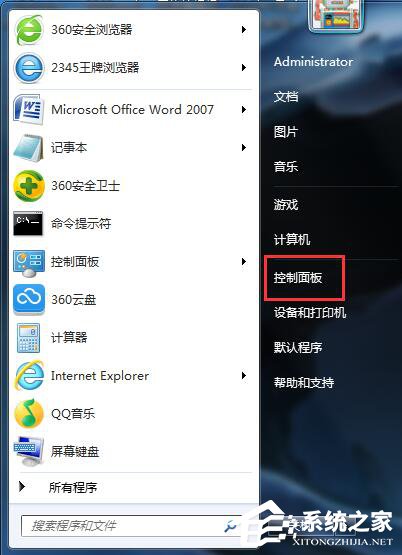
2、選擇系統安全,點擊打開。
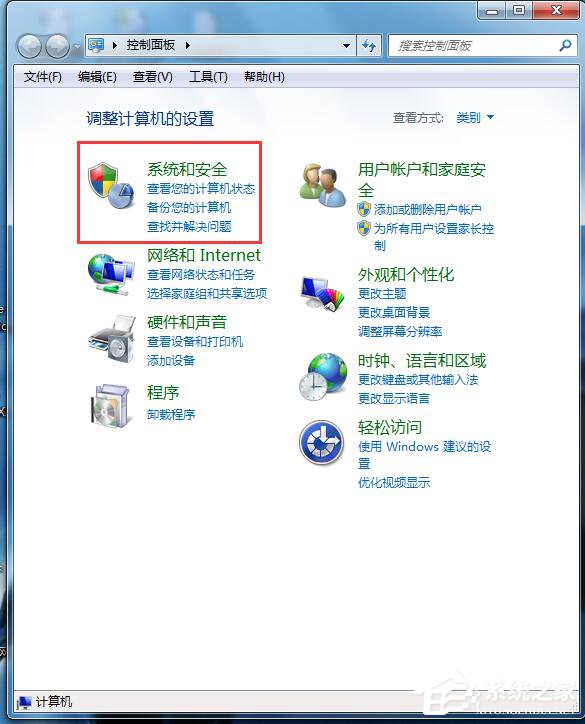
3、點擊Windows Update 打開。
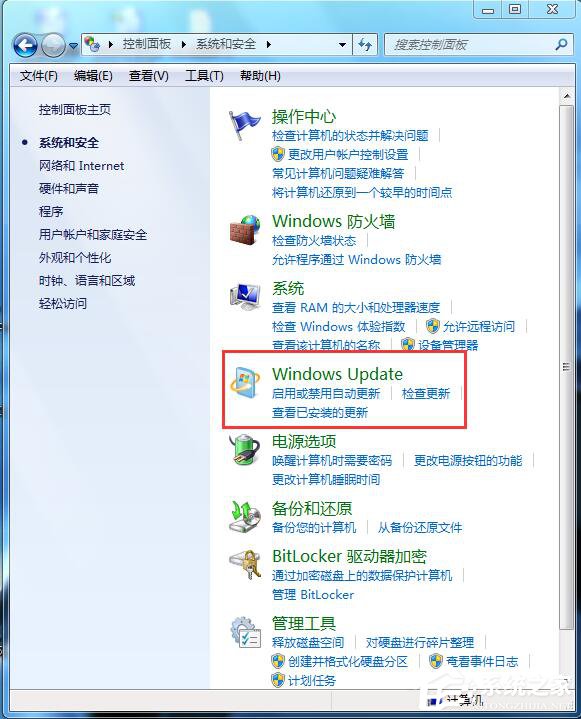
4、左邊欄選擇,更改設置,打開。
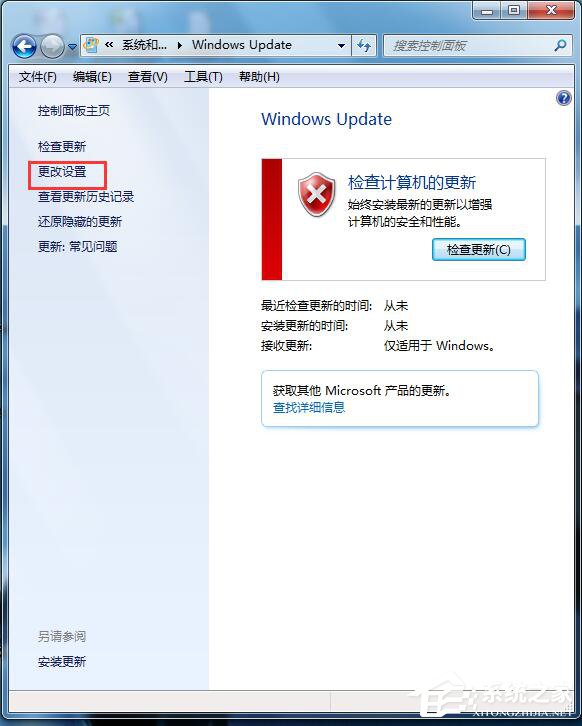
5、選擇下拉欄,選擇除了“自動更新(推薦)”以外的其它選項,點擊確定。
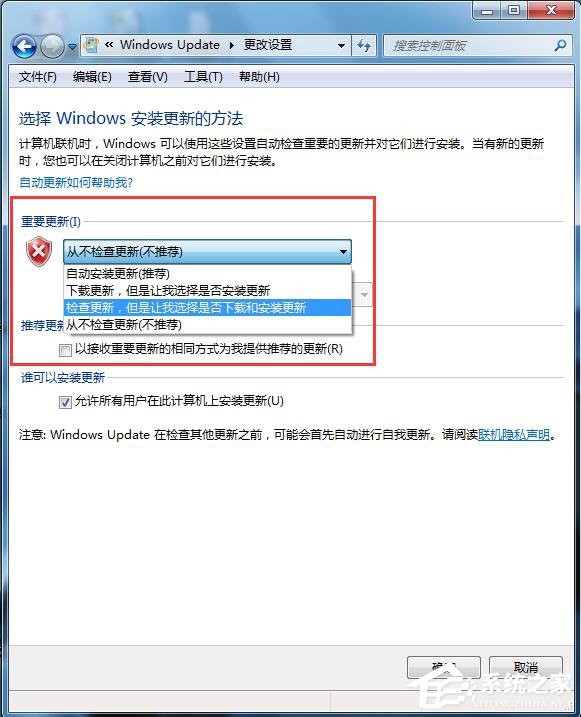
6、接下來同時按鍵盤按鍵Win和R鍵,調出命令提示符,輸入gpedit.msc,點擊確定,調出本地組策略編輯器。
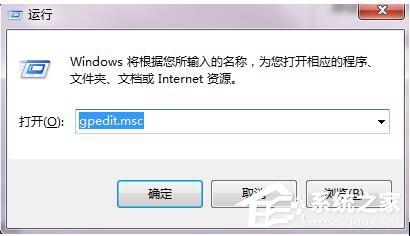
7、依次點開左邊欄,找到管理模板/Windows組件,找到Windows Update,雙擊。
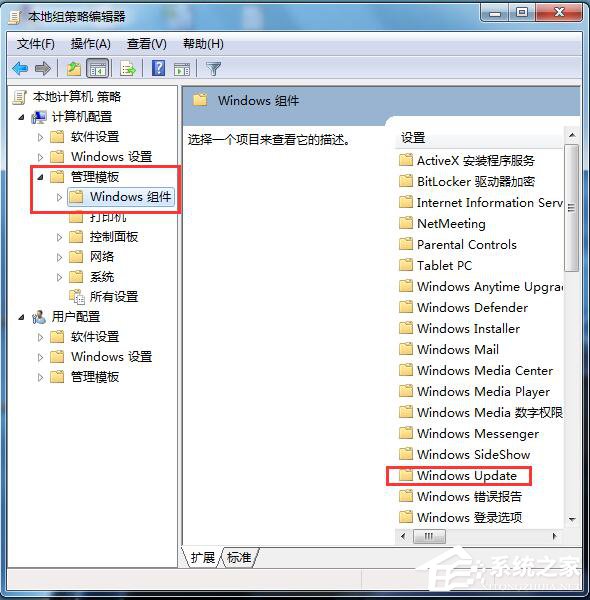
8、選擇不要在“關閉Windows”對話框顯示“安裝更新並關機”並雙擊。
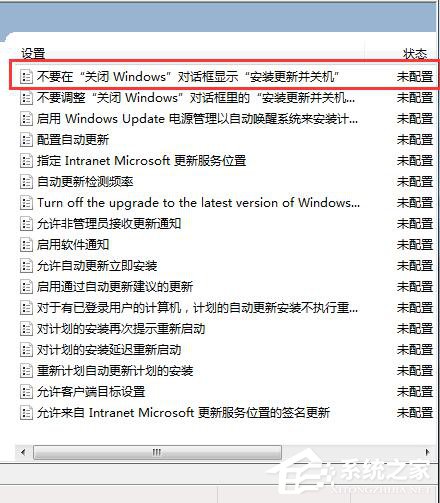
9、選擇“已啟用”並依次點擊應用-確定。
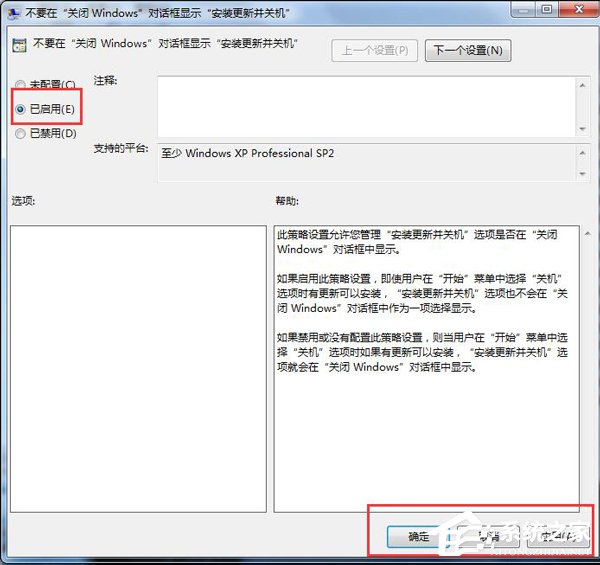
Win7關閉自動更新的方法就給各位介紹到這裡了。如你不需要Windows系統自動更新的,但又不知道怎麼關閉這個功能的,可以試一下上述的方法,安裝步驟去操作即可關閉這個功能。